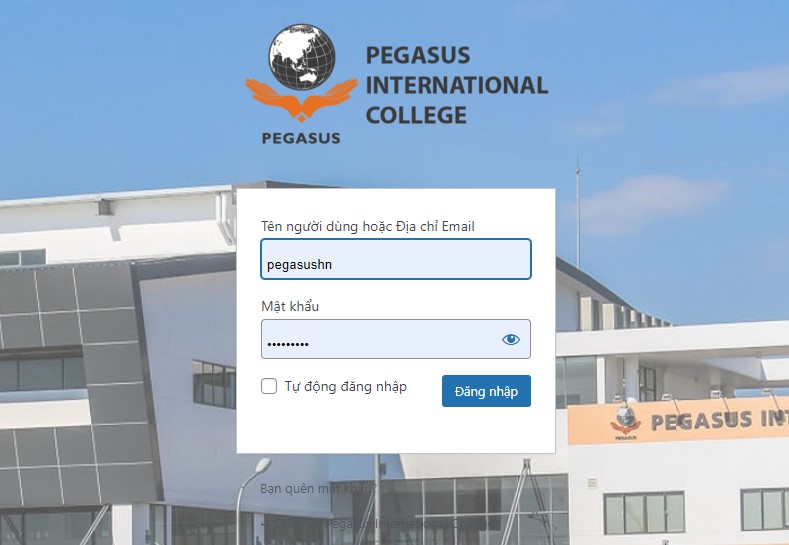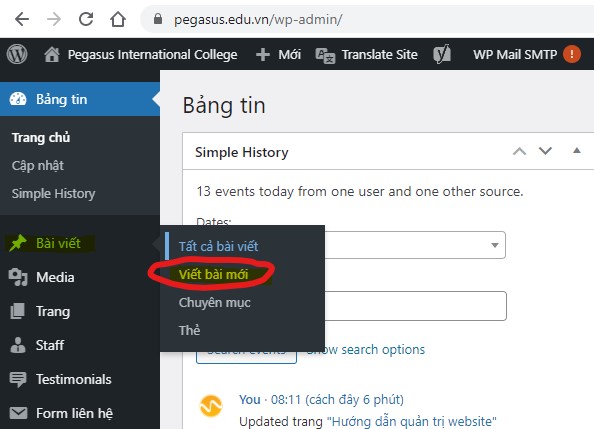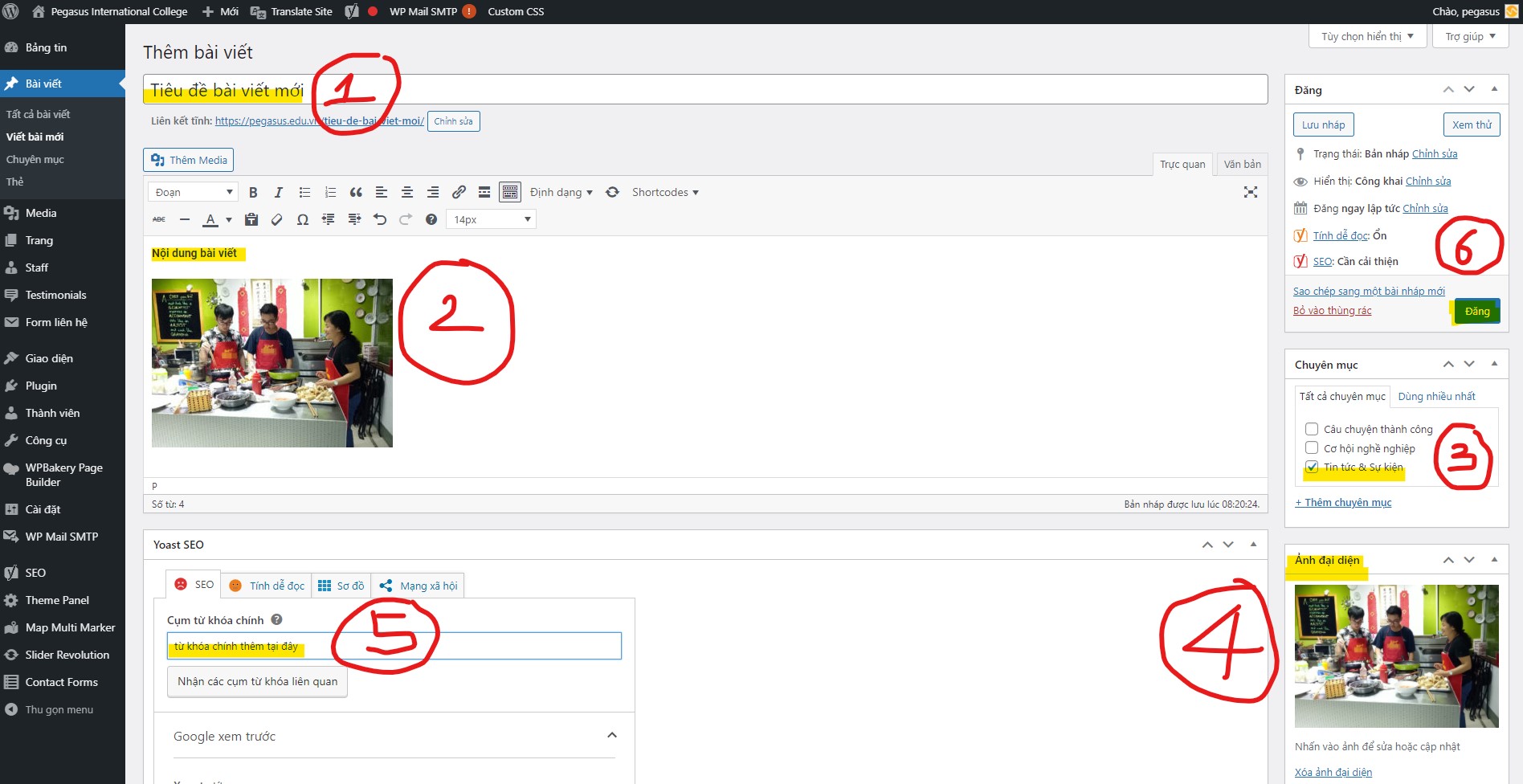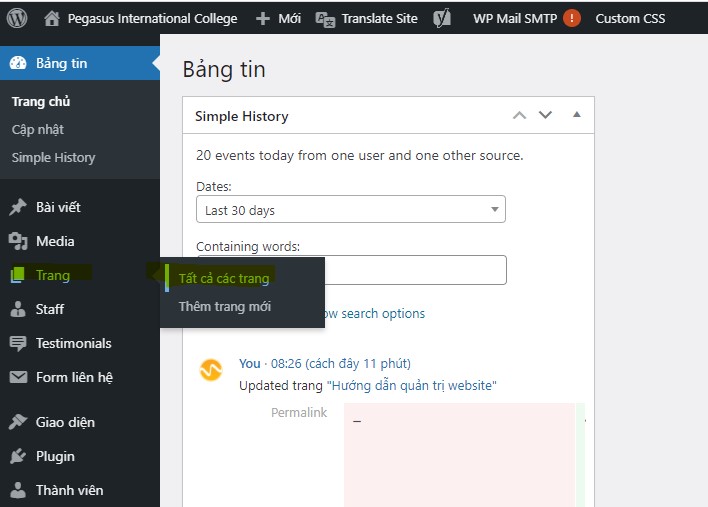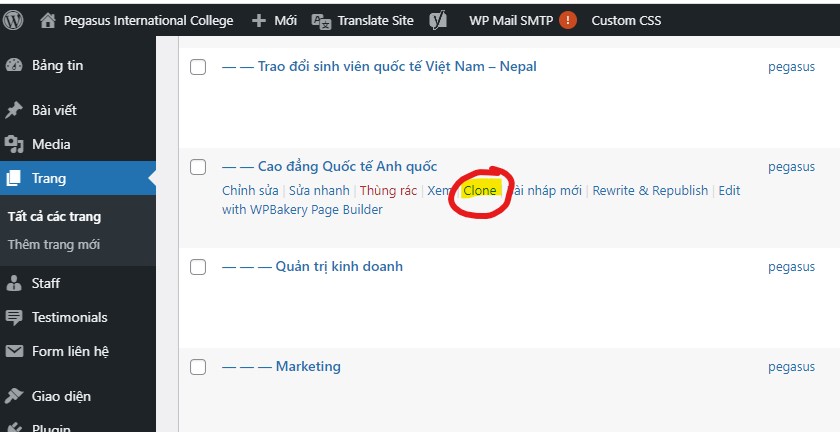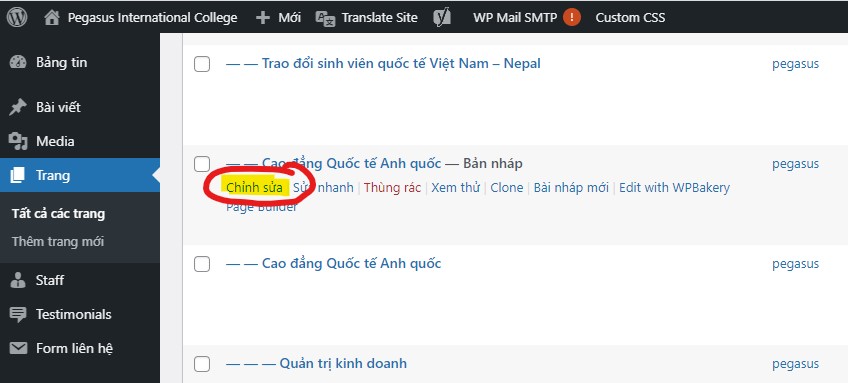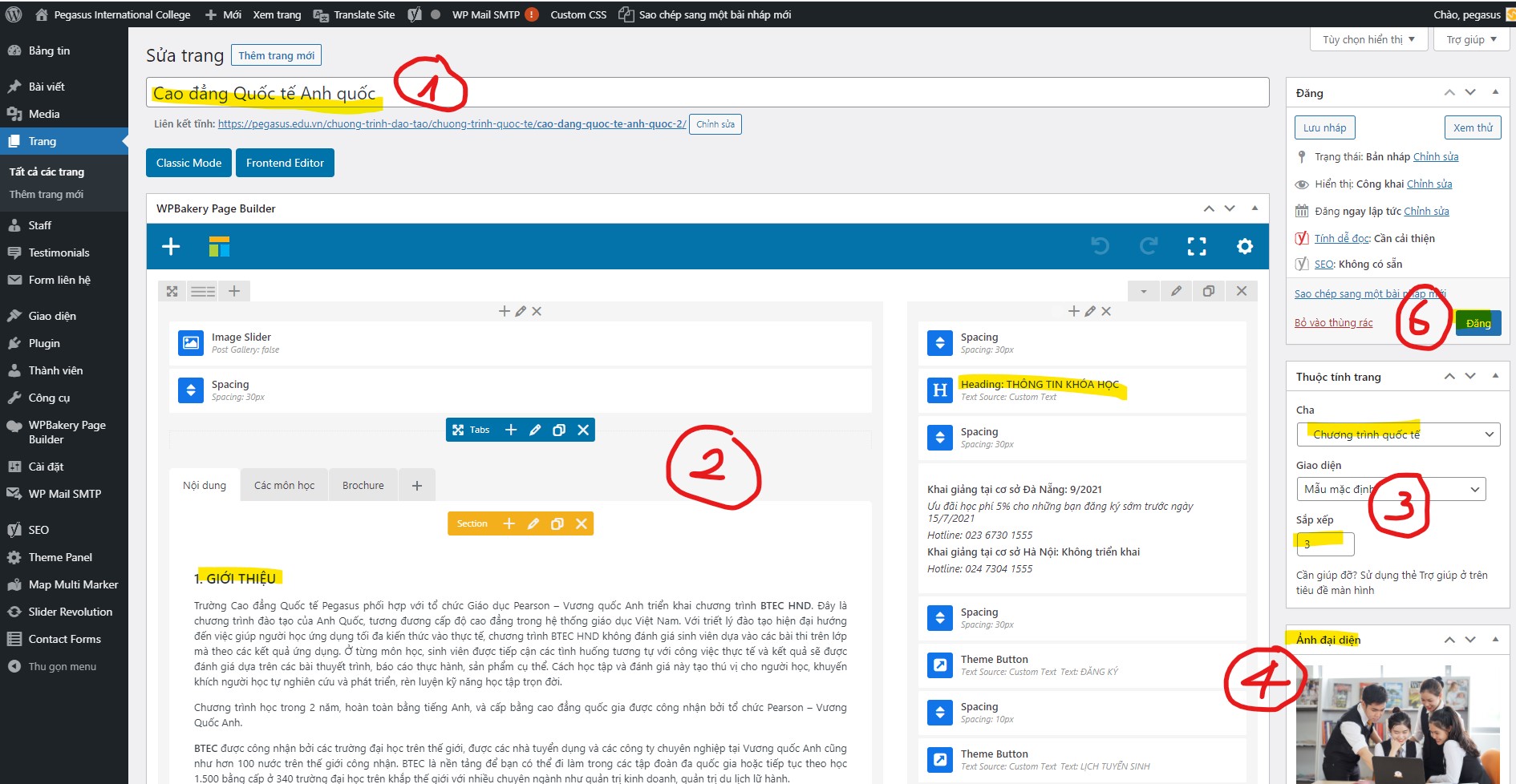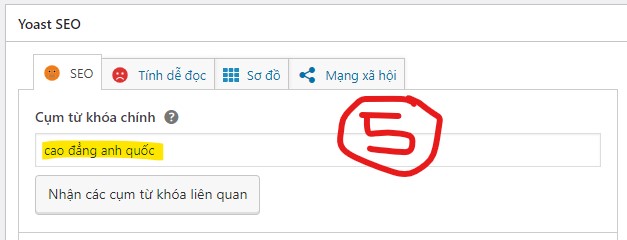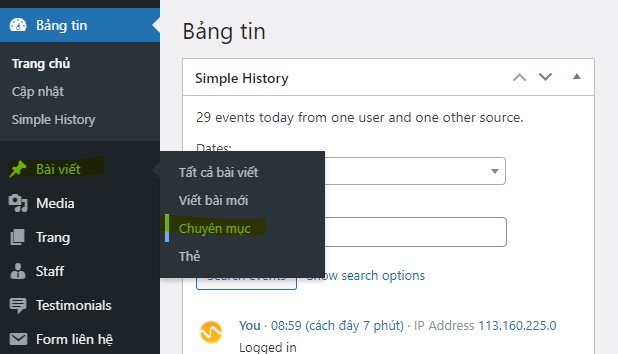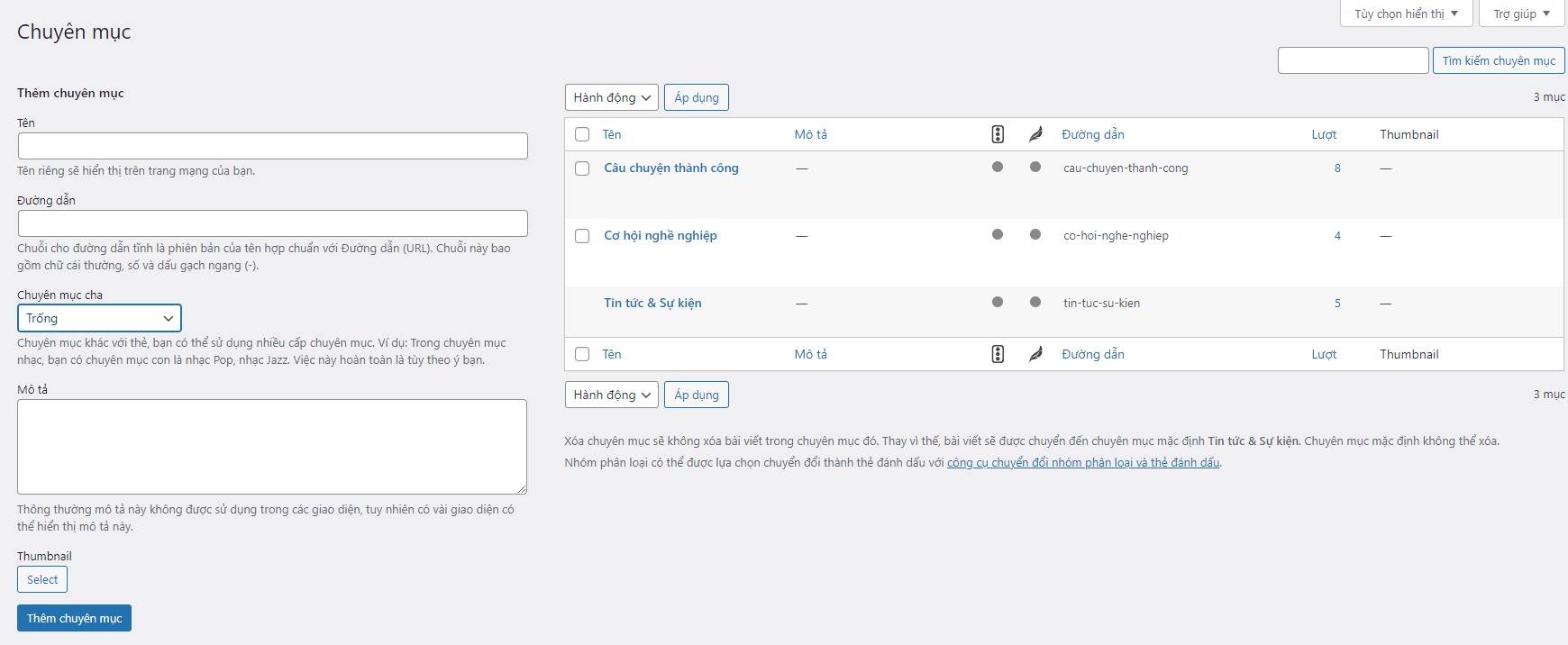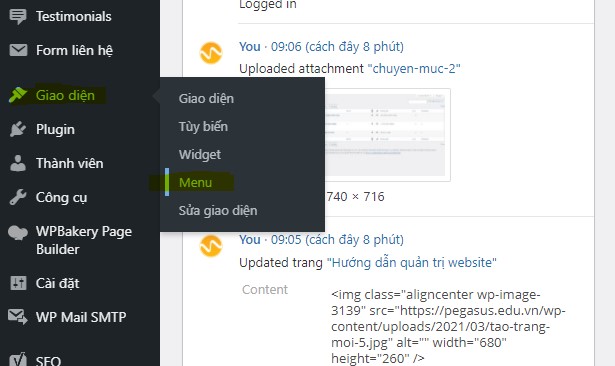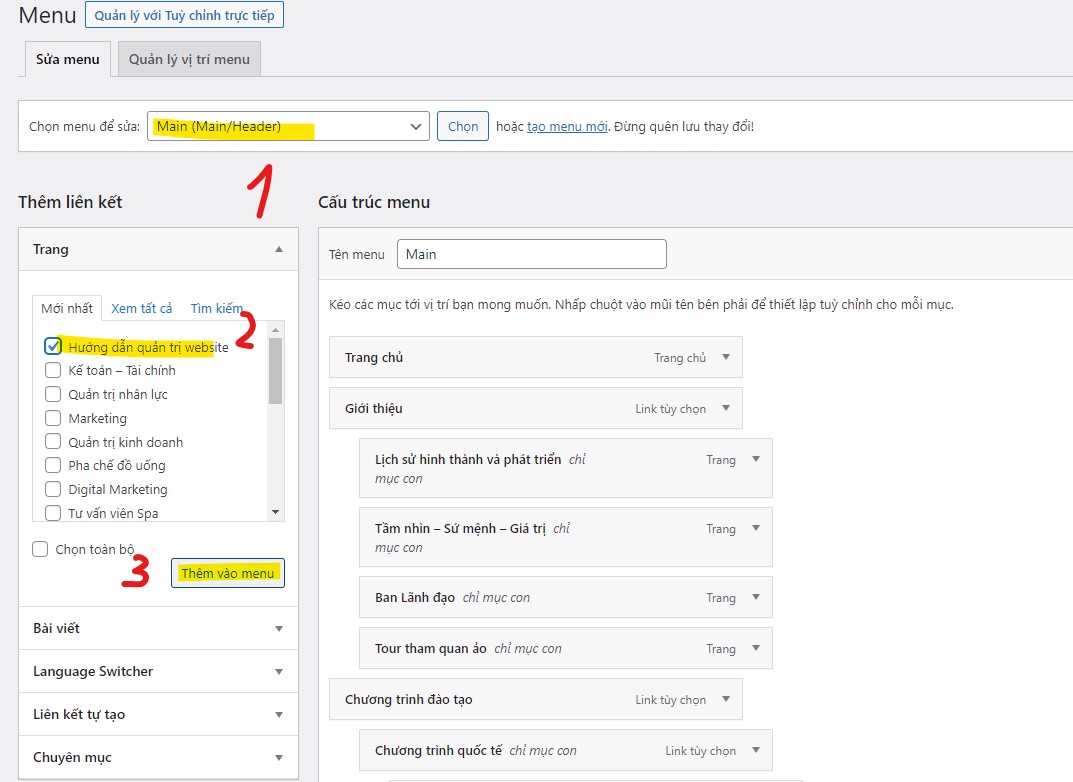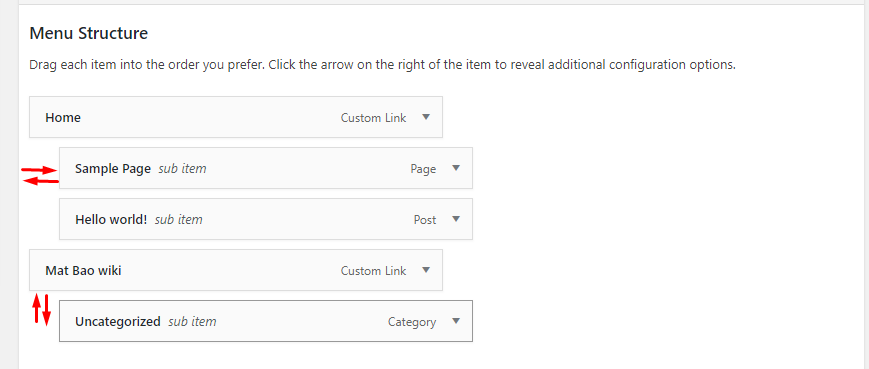| Môn học | Đề thi & đáp án gợi ý |
| Môn Vật lý | TẠI ĐÂY |
| Môn Hóa học | TẠI ĐÂY |
| Môn Sinh học | TẠI ĐÂY |
| Môn Anh văn | TẠI ĐÂY |
| Môn Sinh học | TẠI ĐÂY |
| Môn Sinh học | TẠI ĐÂY |
1. Đăng nhập trang quản trị
- Link truy cập: https://pegasus.edu.vn/wp-admin/
- User: [sử dụng user/pass được cung cấp qua email]
- Pass: [sử dụng user/pass được cung cấp qua email]

2. Hướng dẫn đăng bài viết mới
– Bước 1: Trang quản trị –> Bài viết –> Bài viết mới
– Bước 2: Nhập đầy đủ thông tin cho bài viết bao gồm
- Tiêu đề
- Nội dung bài viết
- Chọn chuyên mục cho bài viết
- Thêm ảnh đại diện
- Tối ưu hóa SEO (Yoast SEO): chọn từ khóa chính, thêm các liên kết,…
- Đăng bài viết
3. Hướng dẫn tạo trang khóa học mới
– Bước 1: Trang quản trị –> Trang –> Tất cả các trang
– Bước 2: Clone trang mới từ một trang khóa học đã có sẵn
– Bước 3: Chỉnh sửa thông tin cho trang mới Clone
Các thông tin cần điều chỉnh bao gồm:
- Tiêu đề khóa học
- Nội dung khóa học
- Chọn danh mục cho khóa học + sắp sếp vị trí hiển thị
- Thêm ảnh đại diện
- Tối ưu hóa SEO (Yoast SEO): chọn từ khóa chính, thêm các liên kết,…
- Đăng khóa học mới
4. Quản lý chuyên mục bài viết
Trang quản trị –> Bài viết –> Chuyên mục
Chuyên mục bài viết để phân loại bài viết và giúp khách hàng dễ dàng tìm được bài viết cùng loại.
- Tên: Tên Category
- Đường dẫn: url Category, bạn nên để trống. Mặc định WordPress sẽ lấy tên category để tạo đường dẫn cho bạn. Vì vậy bạn không cần quan tâm.
- Chuyên mục cha: Thư mục mẹ, nếu bạn để None thì nghĩa là nó sẽ không nằm trong category nào khác, Bạn chọn trong box xổ xuống category mẹ nếu muốn.
- Mô tả: Mô tả, cần thiết trong SEO.
- Thêm chuyên mục: Sau khi điền xong bạn nhất Thêm chuyên mục để tạo chuyên mục. Lúc này nó sẽ xuất hiện bên cột bên phải.
Sau khi click chọn nút Thêm chuyên mục, chuyên mục mới được tạo sẽ hiển thị ở góc bên phải trang , tại đây bạn có thể chỉnh sửa, cũng như xóa Chuyên mục.
5. Quản lý Menu
Trang quản trị –> Giao diện –> Menu
Thêm liên kết mới vào Menu
Sắp xếp lại Menu
Bạn cũng có thể kéo và thả các liên kết trong menu để hoán đổi vị trí cho chúng. Hoặc tạo Menus con bằng cách kéo thả liên kết trong Menu cho nó nằm thụt vào một liên kết nào đó mà bạn muốn nó trở thành liên kết mẹ.
6. Thông tin hỗ trợ
- Zalo: 0983 575 868 (Mr.Phat)
- Email: support@wam.vn